고정 헤더 영역
상세 컨텐츠
본문

포스팅을 이어가보자.
여기를 처음으로 들어오신 분들은 아래의 지난 시리즈를 참조바란다.
우리가 보는 넷플릭스는 사실 4K(UHD)가 아니었다 : 넷플릭스 4K(UHD) 재생 가능 PC 조립기 #1
우리가 보는 넷플릭스는 사실 4K(UHD)가 아니었다 : 넷플릭스 4K(UHD) 재생 가능 PC 조립기 #1
자취생 최OO군은 zero-contract 시대를 맞아 여유시간엔 집에서 넷플릭스를 감상하기로 마음먹었다. 유일한 취미이므로 대충대충하고싶은 생각은 없었다. 넷플릭스는 4K를 지원한다. 지난주에 친구
www.kapellsquare.uk
요즘 누가 PC를? 그러나 2020년 당신이 PC를 조립해야 할 3.5가지 이유 : 넷플릭스 4K(UHD) 재생 가능 PC 조립기 #2
요즘 누가 PC를? 그러나 2020년 당신이 PC를 조립해야 할 3.5가지 이유 : 넷플릭스 4K(UHD) 재생 가능 P
앞선 포스팅에서 넷플릭스 4K를 재생하기 힘든 이유와, 해결방법을 알아보았다. 넷플릭스를 최고의 해상도로 감상하는 것을 위해 비싼 돈을 들여서 PC를 구입 혹은 조립해야하는 유일한 이유라
www.kapellsquare.uk
최신 트렌드의 부품선정 & 조립까지, 어렵지 않게 따라해보는 : 넷플릭스 4K(UHD) 재생 가능 PC 조립기 #3
최신 트렌드의 부품선정 & 조립까지, 어렵지 않게 따라해보는 : 넷플릭스 4K(UHD) 재생 가능 PC 조
우리가 보는 넷플릭스는 사실 4K(UHD)가 아니었다 : 넷플릭스 4K(UHD) 재생 가능 PC 조립기 #1 우리가 보는 넷플릭스는 사실 4K(UHD)가 아니었다 : 넷플릭스 4K(UHD) 재생 가능 PC 조립기 #1 자취생 최OO군은
www.kapellsquare.uk
지난 시간엔 CPU를 메인보드에 연결하는것까지 했지.

기본 제공되는 기본 쿨러를 메인보드의 전원부까지 연결하는 것으로
모니터
RAM
삼성전자 DDR4 PC4-21300(2666MHz)
가격 : 개당 54,510원 (2EA : 109,020)
구입처 : 티몬
(지난번 포스팅을 보니 가격을 명시해놓지 않는 실수를 해버렸다. 이제부터는 표기하기로)

은박지를 사용하는 이유는 정전기 방지 때문이라고
아마 모르는 사람은 없을 것이다.

평범평범
일반적인 용도에 방열판 달리고 이런건 필요하지 않다.

단면이구나

똑같은거 두개를 장착해주면

약간의 쿨러와 간섭이 있지만 무난하게 장착완료.
램 장착은 껌씹는것보다 간단.
케이스
ABKO NCORE 커넬 강화유리
사이즈 : 미들타워
가격 : 22,540원 (배송비 포함, 삼성 가족구매센터 이용)
이제 위처럼 기본 파트만 장착된 메인보드를 본체에 결합시켜줄 차례다.
케이스 선정조건은 별게 없었다. 전면에 편의를 위해 USB 3.0 단자가 있을것. 예쁠것.
어르신이 사용하는 본체니까 너무 화려하지 않을것.


유리라서 무겁다.


작업을 위해 글래스 패널을 분리.

세웠을때의 크기. 그래픽카드 박스가 노출되어버렸네.


이 케이스의 사소한 단점은 제공되는 케이블.
메인보드의 전원부에 연결하는 전면패널 스위치 점퍼는 하나씩 따로 분리되어있다.
그걸 위의 메인보드에 one by one으로 연결해주어야 했다.
불편행!
그래픽카드
ZOTAC GAMING GEFORCE GTX 1660 SUPER D6 6GB TWIN
조택 지포스 지티엑스1660 슈퍼 6GB
가격 : 298,740원 (삼성카드 청구할인 295,752원)
그래픽카드는 조택사의 GTX 1660 슈퍼를 사용했다. 원래 사용하시는 용도상 1660에 6GB정도면 충분할 것이라고 생각했다.
엔비디아社의 그래픽카드를 보면 맨 끝에 postfix (접미사)로 SUPER라느니 TI라느니 붙어있는 게 있다. 그것에 따라 가격차이도 발생하고. 의미는 간단하다. 사실 마케팅적인 용어로 약간의 제품구분일 뿐이다. 원래 메인부품이 되는 반도체 칩셋의 성능. 여러가지 기능을 담당하는 부분의 일부를 disable 비활성화한 것이 일반적인 모델 (아무 postfix없는) 이고 그걸 비활성하지 않은것이 TI가 된다. 그리고 Super라는 접미사는 메모리 RAM의 규격을 변경하거나 사이즈를 변경한 모델을 의미한다.


심플한 투팬 구성.
빙글빙글~


메인보드와 장착해준다.

저 위에 빨간색 꼬다리가 달려있는 전원은 사실 보조전원이다.
주 전원은 PCI Express로 공급이 된다. (녹색 PCB 아래쪽으로 직접공급) 그리고 보조전원을 추가로 넣어주는 것이다. 핀 갯수나 선갯수를 세어보면 8개. 즉 8핀 보조전원이다. 그러면 이걸 통해 추가로 150w가 공급되게 된다. 만약 6핀이 추가로 하나만 입력해주면 된다. 6핀은 75w가 공급. GTX 1660 Super라면 플래그십급 그래픽카드는 아니므로 8핀 1개로. 보통 최상급 모델들은 8핀 2개를 통해 추가로 공급하게 되어있다.



Power
ZALMAN GigaMax 650W
잘만 기가맥스 650W
가격 : 47,840원 (배송비 포함, 삼성가족구매센터 이용)
어렸을때는 중요성을 놓쳤던 부품의 하나.
전원부. 일단 최대파워도 장착된 부품의 총합을 넘지 않아야 하고, 그러므로 그래픽카드의 전원을 항상 생각해야한다. 일반적인 용도로는 500W전후면 충분. 그래픽카드 2개를 SLI나 크로스파이어로 연결하려면 훨씬 큰 파워를 장착해주어야한다.

80 PLUS 인증을 받은 제품.
요새 파워에서는 80 PLUS인증이 필수가 되었다고 한다.
80PLUS인증이 무엇인가에는 아래 링크 참조.
브론즈면 빡센 인증규격은 아니다.
80 Plus - Wikipedia
80 Plus (trademarked 80 PLUS) is a voluntary certification program intended to promote efficient energy use in computer power supply units (PSUs). Launched in 2004, it certifies products that have more than 80% energy efficiency at 20%, 50% and 100% of rat
en.wikipedia.org

이상하게 파워 꺼낼때 기분이 좋다.

잘만 Z 유치해!


얌전하게 장착 완료

장착 완료된 모습.

SSD
마이크론 Crucial MX500
가격 : 44,647원 (배송비 포함, 삼성 가족구매센터 이용)
크윽. 마이크론 제품을 구입하다니. 그만큼 가성비가 좋았다.


보니 아버님은 이전에 사용하시는 PC가 있었다.
거기서 쓰시던 SSD와 HDD도 옮겨주자.

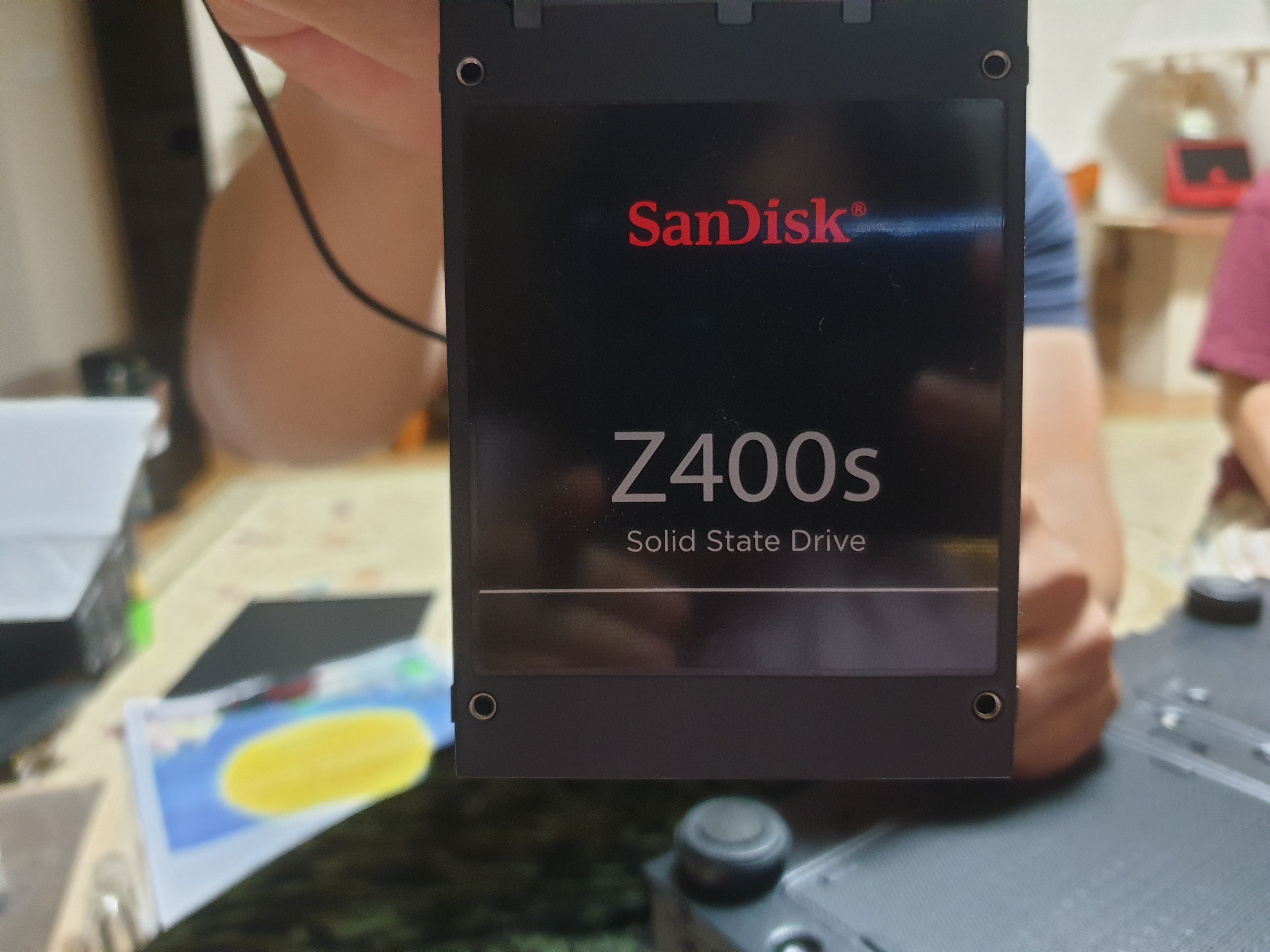

그래도 정상동작하는 제품이고, 128GB 초창기모델로 보인다.
그것까지 장착완료한 사진은 없네 호두야.
ㅋㅋ

완성된 내부샷
조립완료.
이제 동작시켜볼 차례.

거실옆에 맥주테이블이 세팅되어있어서 부득이하게 옆에서 동작확인.
후면 LED팬이 돌아가는게 보이고, 모니터는 아직 해상도가 맞지 않는 상태.
키보드와 마우스는 쓰시던거 재활용
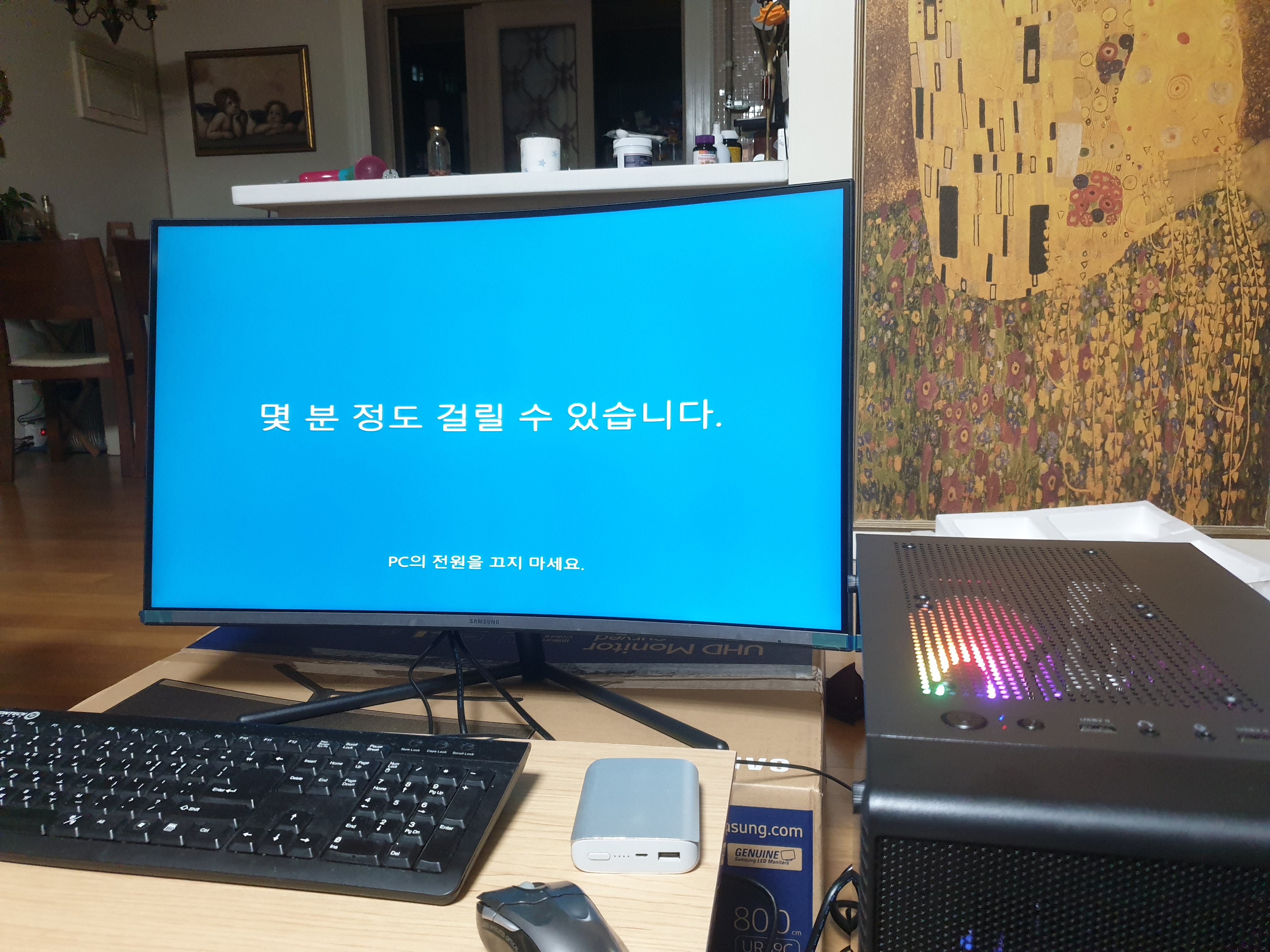
구입한 Windows로 정품인증까지 진행하자.
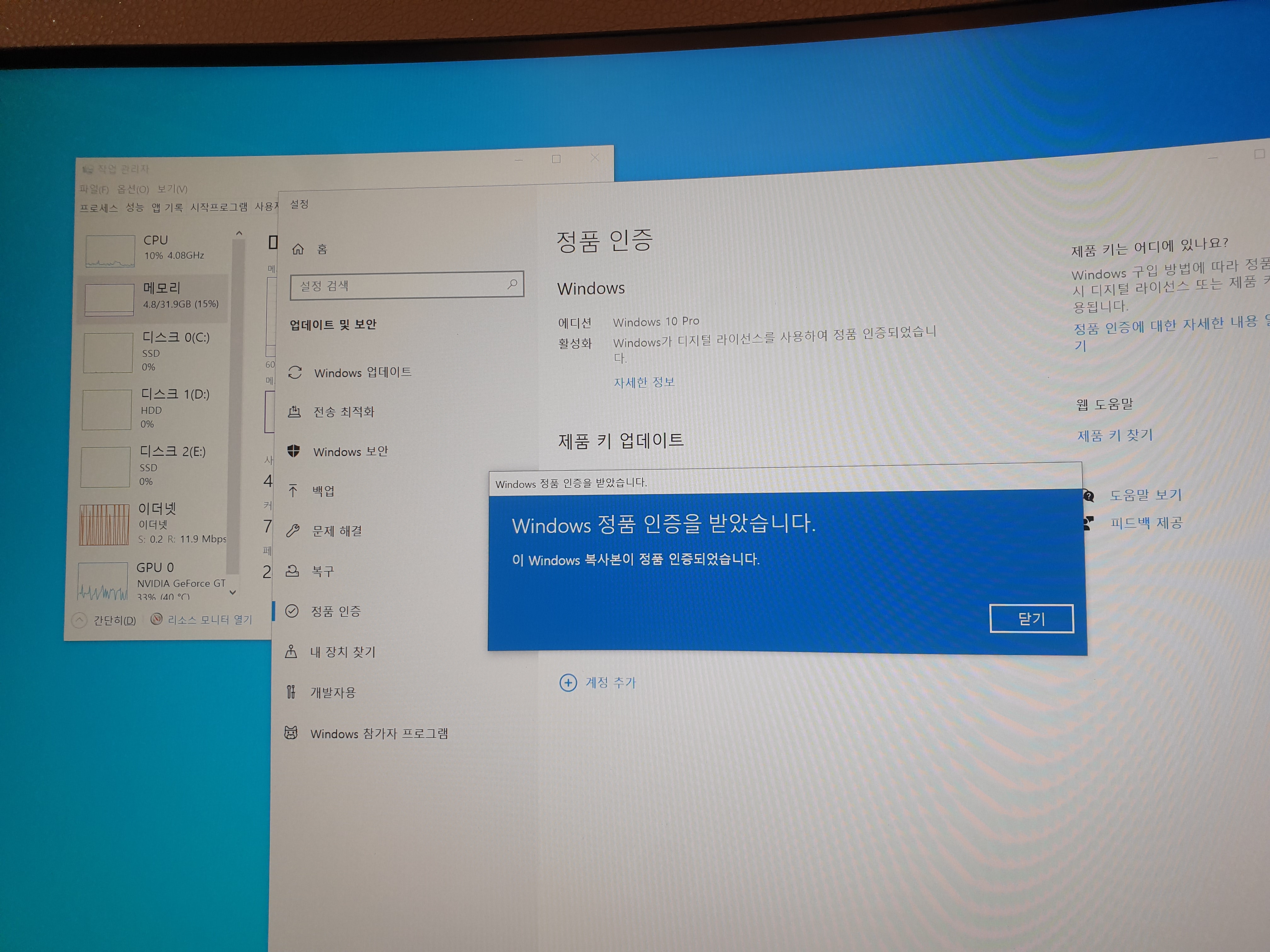
응 완료.
넷플릭스 구동!!!!
HEVC 코덱까지 준비하고 단일모니터라 멀티모니터 이슈도 없고, 구동해보니!
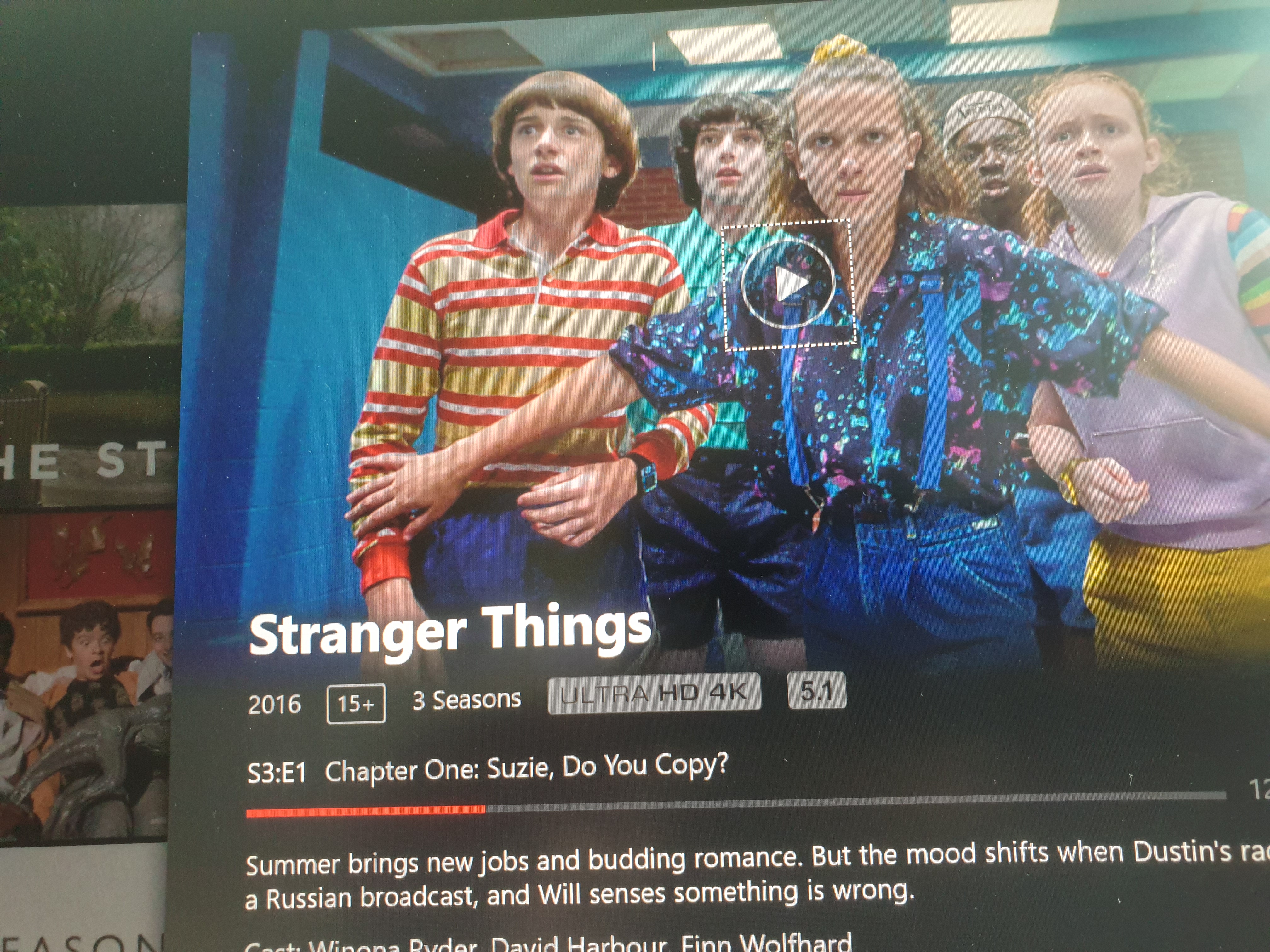
ULTRA HD 4K 로고 확인
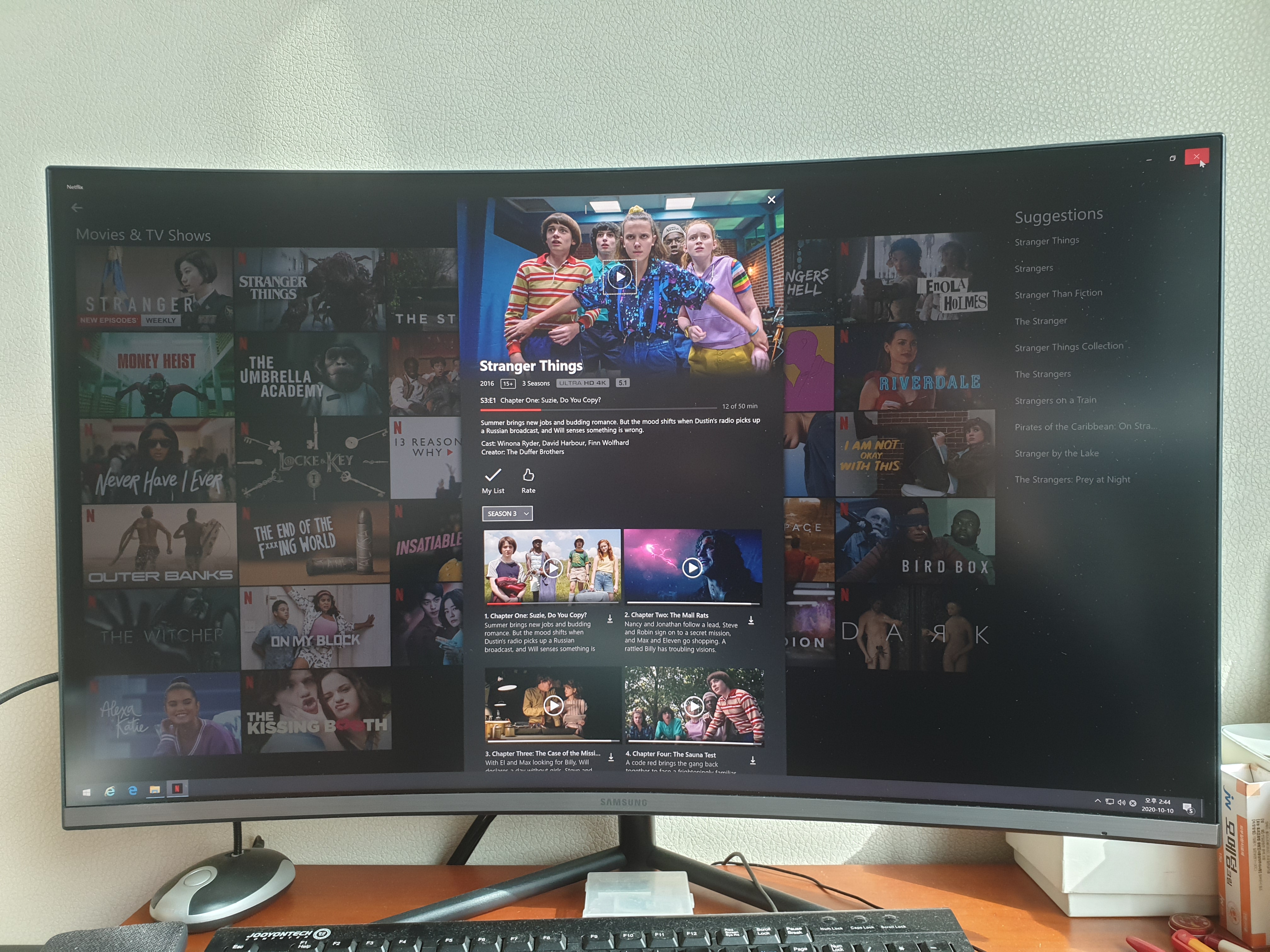
원래 쓰시던 자리에 옮겨드렸다.
정면에서 보면 커브드의 곡면이 확인이 된다.
쾌적하구나 32인치.
이때쯤이었나보다. 아 나도 모니터 바꾸고 싶다. 라는 생각.

아버님은 DJI의 매빅2줌 드론을 가지고 계시다. 곧 60세이신데 거기에 어울리지 않는 젊은 감각으로 드론 운영중.
그것도 어중간한 모델 말고 DJI 소비자용 드론 플래그십! 존경합니다!
아무튼 매빅2로 4K영상을 촬영해오셔서 이 4K 모니터로 풀 해상도에 맞게 감사하실 수 있게 되었다.

화면 크기가 크니까 이렇게 4분할로 사용해도 사이즈가 작지 않고.
구매가격 371,000원에 이 모니터는 정말 최고의 가성비가 아닐 수 없다.

그런데 스피커가 없으시다.
사용환경이 거실이기도 하고, 등만 돌리면 뒤에선 TV가 재생되고 있다보니 소리는 이렇게 헤드폰으로만 들으시는 것 같다. 완전 번들 헤드폰 ㅠ
내년 생일즈음엔 장인 어른 헤드폰 선물도 괜찮은 선물이 되겠구나 호두야.
블루투스 되는 모델로!


이상 넷플릭스 4K가 재생되는 PC 조립 완성기를 살펴보았다.
혹자는 이렇게 말할 수 있다. 거실의 큰 75인치 스마트 TV로 넷플릭스? 4K로 보면 되는 것 아니냐고. 그런 환경을 갖춘 분들에게는 백번 천번 맞는 말씀이다. 그러나 책상위 PC가 주요 엔터테인먼트 감상 환경이신 분들. 넷플릭스를 제외하고도 영상편집이나 다른 영상 소스로 즐기시는 분들에게는 조립을 통한 PC세팅이 가장 탁월한 선택이라고 말하고 싶다.
초딩때부터니까 어느덧 30년을 향해가는 컴퓨터 조립이라는 취미는 이렇게 나이 40줄을 향해가는 지금에도 계속되고 있다. 새로운 인연과 함께.
로그인이 필요없는
터치 한번의
공감은 블로그 운영에
큰힘이 됩니다!
↓↓↓↓↓
'나 그리고 나의 > 노력_effort' 카테고리의 다른 글
| 리퍼제품이란? 네이버 최저가보다 50% 싸게 LG모니터 구입하기 (0) | 2020.12.20 |
|---|---|
| PC로도 수준급의 음악을 : 북쉘프 스피커로 데스크탑 오디오 환경 꾸미기 (0) | 2020.11.07 |
| 최신 트렌드의 부품선정 & 조립까지, 어렵지 않게 따라해보는 : 넷플릭스 4K(UHD) 재생 가능 PC 조립기 #3 (0) | 2020.10.30 |
| 요즘 누가 PC를? 그러나 2020년 당신이 PC를 조립해야 할 3.5가지 이유 : 넷플릭스 4K(UHD) 재생 가능 PC 조립기 #2 (0) | 2020.10.15 |
| 우리가 보는 넷플릭스는 사실 4K(UHD)가 아니었다 : 넷플릭스 4K(UHD) 재생 가능 PC 조립기 #1 (0) | 2020.10.10 |




